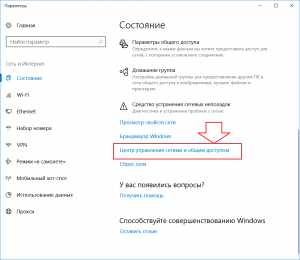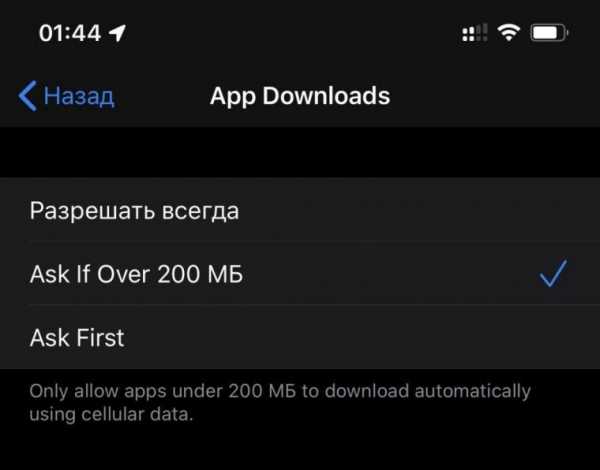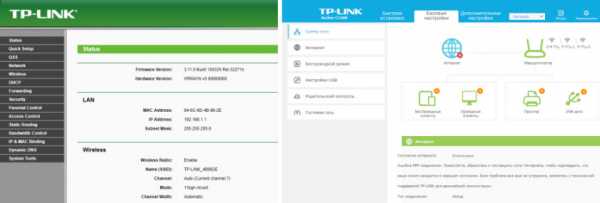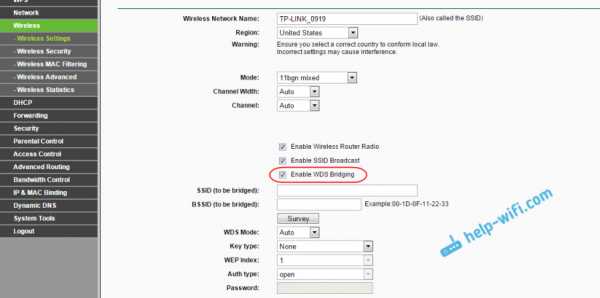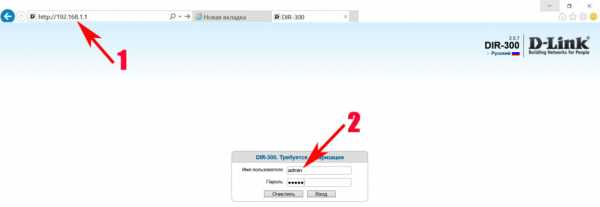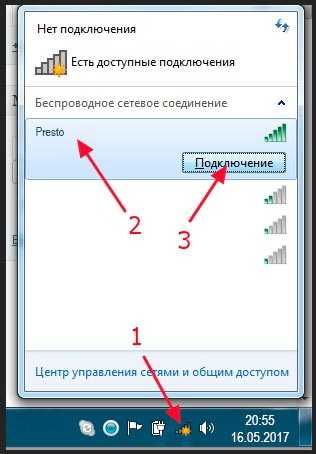Мы принимаем к оплате:
«Подарочный сертификат» от нашего Учебного Центра – это лучший подарок для тех, кто Вам дорог! Оплате обучение и подарите Вашим родным и близким обучение по любому из курсов!!!
«Сертификат на повторное обучение» дает возможность повторно пройти обучение в нашем Учебном Центре со скидкой 1000 рублей!
А также:
Как правильно располагать антенны роутера
Как правильно расположить антенны Wi-Fi роутера — Зачем они нужны и установка направления
Первые Wi-Fi роутеры выпускались с одной антенной. Позже появились модели с двумя, тремя, четырьмя. А у некоторых маршрутизаторов их количество вообще может доходить до десятка. В то же время встречаются роутеры вообще без них. В чём секрет? Зачем одним устройствам так много антенн, в то время, как другие обходятся вовсе без них? Что они дают и сколько их должно быть для хорошего покрытия Wi-Fi? Об этом речь пойдёт в нашей статье.
Зачем антенны на роутере
Не вдаваясь в глубокие нюансы радиотехники, сразу отметим: любому принимающему и передающему сигнал радиоустройству необходима антенна. Без неё, сам по себе передатчик отсылать и принимать радиоволны не может.
Антенна есть в любом смартфоне, в Wi-Fi адаптере и, конечно, в Wi-Fi роутере, даже если её не видно. Раньше телефоны, например, поголовно выпускались с внешней антенной. А у некоторых она ещё и дополнительно выдвигалась для улучшения приёма. Сейчас таких моделей вы не найдёте. Все современные смартфоны и телефоны выпускаются с встроенной внутренней. То есть она спрятана внутри корпуса устройства и визуально её не видно.

То же самое касается роутеров. Если вы видите беспроводной маршрутизатор без антенны, знайте: она там есть, только внутри. Wi-Fi роутеров без них не бывает в принципе. При этом количество встроенных антенн тоже может быть разным – одна, две, три. Иногда, для улучшения приёма, она располагается по всему периметру корпуса. Но внешняя всё равно работает лучше. У неё больше коэффициент усиления.
Вопреки расхожему мнению, антенна вовсе не делает радиосигнал мощнее. Мощность сигнала зависит от передатчика. Она делает его устойчивей и увеличивает радиус действия за счёт распределения сигнала в определенных направлениях. То есть чем больше коэффициент усиления, тем большую площадь покрытия Wi-Fi можно обеспечить.
Теперь давайте разберёмся зачем роутеру так много антенн и как это влияет на качество его работы.
Сколько нужно антенн домашнему роутеру
Старые маршрутизаторы работали с одной антенной и, вроде бы, неплохо справлялись со своей задачей. Зачем же кому-то пришло в голову прикрутить к роутеру ещё одну?
Раньше интернет был медленным и, зачастую, предоставляемая провайдером скорость была в пределах одного-двух мегабит в секунду. Но со временем скорости выросли, соответственно, увеличились и требования к сетевому оборудованию.

Чем быстрее интернет, тем быстрей должен работать и Wi-Fi. Иначе беспроводные устройства будут работать медленно. В связи с этим у роутеров и «отросла» вторая антенна.
Дело в том, что у старых моделей маршрутизаторов одна антенна одновременно работала на приём и передачу (SISO). Одной было не достаточно, чтобы обеспечить высокую скорость работы даже при мощном передатчике. Такие маршрутизаторы максимум могут обеспечивать 72 Мбит/сек в беспроводной сети при ширине канала 20 МГц. На практике существенно меньше – 30-50 мбит/сек. Что, при одновременной работе в сети трёх-четырёх клиентских устройств, очень мало.
Две и более
Тогда стали выпускать роутеры с двумя антеннами, обе работают одновременно на приём и передачу. Это позволило увеличить скорость до 144 Мбит/сек. Такая схема работы называется MIMO – в переводе с английского «множественный ввод-вывод».
Кстати, современные смартфоны, планшеты и ноутбуки тоже оснащены как минимум двумя антеннами. Если у вас старое устройство с одной, оно не сможет полноценно работать с двухантенным роутером, и скорость передачи данных будет меньше.
Ок, но зачем тогда третья антенна? Опять же для скорости. Обычно в роутерах с тремя антеннами используются конфигурации 3×3 MIMO или 2×3 MIMO. То есть три (во втором случае две) антенны используются для передачи. При приёме задействованы все 3. Такая конфигурация может обеспечить скорость в беспроводной сети на уровне 216 Мбит/сек. Если ширина канала будет не 20, а 40 МГц, то скорость будет до 450 Мбит/сек. Это при модуляции 64-QAM. Но если роутер и устройства поддерживают TurboQAM и или NitroQAM, то скорость может быть существенно выше!
Есть роутеры и с четырьмя антеннами, поддерживающими 4×4 MIMO. Правда такие роутеры нельзя запитать по технологии PoE, так как мощности PoE уже не хватает для поддержки даже 3×3 MIMO.
Скорости приведены для передачи на частоте 2.4 ГГц, если роутер работает на 5 ГГц, то скорость передачи будет выше – до 433 Мбит/с на канал.
Оптимальное количество
Нужны ли монстры с четырьмя антеннами в обычной квартире? Чаще всего нет. Дело в том, что большинство провайдеров предоставляют подключение к сети по витой паре (Ehternet), где максимально возможная скорость 100 Мбит/сек, а реально ниже. А если у вас xDSL подключение по телефонной линии, то, скорее всего, скорость будет в пределах 20-30 Мбит/сек. Поэтому необходимость использовать роутер, раздающий Wi-Fi на скорости 1 Гбит/сек лишена смысла.
То есть для пользователя в обычной небольшой квартире с подключением к интернету по телефону или Ethernet вполне подойдёт обычный роутер с двумя антеннами. Или даже с встроенной антенной, если помещение небольшое. Мощный роутер с четырьмя антеннами понадобится, если у вас интернет подключен по оптоволоконной линии, обеспечивающей скорость выше 1 Гбит/сек. Также высокая скорость Wi-Fi важна при просмотре потокового видео и при онлайн-играх. Особенно если в вашей сети несколько геймеров, одновременно подключенных к интернету.
Двухдиапазонные
Но в современных роутерах у антенн может быть и другое назначение.
Современные маршрутизаторы всё чаще выпускаются двухдиапазонными – то есть они работают на частоте 2,4 и 5 ГГц. Тогда две антенны используются для частоты 2,4 ГГц, а две – для 5 ГГц.Поэтому двухдиапазонные роутеры, как правило, оснащены четырьмя и более антеннами. Учитывайте этот фактор при покупке такого устройства. В техническом описании двухдиапазонных роутеров производитель указывает общую максимальную скорость. Однако обратите внимание, что в подробном описании фигурируют две скорости – для диапазона 2,4 ГГц и 5 ГГц.
Как должны быть направлены
Внешние антенны на роутере, независимо от того съёмные они или нет, закреплены подвижно. Их положение можно менять. У многих пользователей возникает вопрос: как должны быть расположены антенны на Wi-Fi роутере, куда они должны быть направлены.

Отметим, что существует два вида антенн: узконаправленные и всенаправленные. Первые собирают сигнал в пучок и транслируют его в одном конкретном направлении. Всенаправленные вещают во все стороны. В роутерах используются только всенаправленные, поэтому нацеливать их куда-либо не нужно.
Тем не менее, рекомендуется направлять антенны роутера вверх. Установленные в таком положении они обеспечивают максимальное покрытие, потому что сигнал распространяется по горизонтали на предельно возможное расстояние во все стороны.
Если разместить антенны горизонтально, сигнал будет распространяться по вертикали, то есть вверх и вниз. Что оправдано, если нужно обеспечить покрытие на верхнем и нижнем этажах. В обычной квартире имеет смысл разместить антенны вертикально с небольшим уклоном в сторону желаемого максимального обеспечения покрытия.
Антенны выполнены подвижными для того, чтобы в любом положении роутера их можно было установить нужным образом. Ведь маршртуизатор может быть как установлен на ровной поверхности – на столе или на полу, так и размещён вертикально на стене.
Что касается роутеров с встроенными антеннами, то некоторые модели рекомендуется размещать вертикально на стене, поскольку расположение антенн в них горизонтальное. Но у большинства моделей внутри корпуса их несколько, и они располагаются как горизонтально, так и вертикально, обеспечивая стабильную работу в любом положении. Стоит поэкспериментировать с разным положение устройства, чтобы выяснить, в каком случае сигнал будет лучше.
Заключение
Итак, Wi-Fi роутеров без антенн не бывает – они могут быть внешние или прятаться в корпусе устройства. От их количества зависит покрытие и скорость работы Wi-Fi. Но это не критично для небольших помещений и подключения к интернету на скорости до 100 Мбит/сек.
Роутеры с большим количеством антенн нужны при высокоскоростном интернет-подключении, для онлайн-игр и потокового видео в высоком качестве. Руководствуясь этой информацией, вы можете определить нужен ли вам маршрутизатор с десятком антенн или же вполне достаточно обычного роутера с двумя.
Расположение антенн беспроводного маршрутизатора?
Всем привет!
У меня сейчас роутер D-Link DIR-655; это беспроводной маршрутизатор серии N с тремя антеннами. Однако он слишком велик, чтобы горизонтально поместиться на моем столе, поэтому я поставил его вертикально с помощью прилагаемой подставки. Кто-нибудь знает, как расположить три антенны, чтобы я мог получить максимальное покрытие в моем доме? (В основном на том же этаже, было бы хорошо, если бы в подвале тоже было беспроводное покрытие)
Спасибо!
10 ответов
Я не думаю, что есть «лучшая позиция» для подобных вещей.Честно говоря, я не уверен, имеет ли направление, которое они указывают, слишком большую разницу. Не то чтобы я заметил, по крайней мере, с маршрутизаторами, которые у меня были.
Просто начните с одной позиции, посмотрите, как устроен прием, и при необходимости поиграйте с ним.
Если все три антенны направлены более или менее вверх, это, вероятно, лучшее, что у вас получится. Вы также можете попробовать расположить маршрутизатор повыше в комнате (например,г. на книжном шкафу или на верхней полке вашего стола), потому что [большая часть] сигнала выходит наружу под небольшим углом вниз. Еще одна вещь - по возможности не ставьте его рядом с зеркалами. Сигнал должен проходить через большинство стен нормальной толщины, но иногда зеркала могут его нарушить.
может зеркала так делать? Я бы сказал, что на звуковые волны совершенно не влияет оптическое отражение. я имею в виду, бетон и сталь очень плохо блокируют его, но это из-за плотности материала, ну, в любом случае, просто постарайтесь держать его немного вертикально
Держите его на низком уровне.Радиочастотные антенны передают сигнал вверх, и ваш маршрутизатор может иметь (всенаправленные) направленные антенны. Лучше всего поставить маршрутизатор вертикально на полу так, чтобы антенна была направлена вверх, влево и вправо. Направленная вверх антенна должна быть наклонена примерно на 30 ° от задней части маршрутизатора для максимального покрытия.
@iwamoto: Мне, наверное, следовало сказать, что любой лист / металлическое покрытие будет отклонять сигнал.Конечно, это не всегда плохо (например, если у вас есть вогнутое зеркало за маршрутизатором), поскольку оно будет возвращать сигнал в правильном направлении. Очевидно, бетон, штукатурка и т. Д. Являются довольно важным фактором с точки зрения уменьшения сигнала, но, насколько я понимаю, зеркала действительно отклоняют или отражают сигнал Wi-Fi, потому что Wi-Fi переносится радиоволнами (электромагнитными волнами), как и свет (который, очевидно, отражают зеркала) . Частота 2,4 ГГц. Wi-Fi входит в этот диапазон.
Зеркала отклоняют примерно такое же количество радиочастотных волн, что и бетон, и др.Если вы хотите отклонить сигнал, лучше всего будет впереди.
Лучше всего будет найти друга с ноутбуком, подключить его и пройтись по разным комнатам, убедившись, что сигнал все еще подключен, если сигнал падает, повторно подключите и переместите антенну, пока не получите хорошее сигнал.
да, на Mac есть это полезное маленькое приложение под названием istumbler, которое обновляется каждую секунду, чтобы получить хорошее считывание мощности сигнала, не уверен, есть ли
Расположение антенн может иметь огромное значение.Думайте о своем сигнале WiFi как о пончике, прикрепленном к каждой антенне. Этот пончик имеет диаметр около 400 футов и толщину около 40 футов, отверстие довольно маленькое, и пончик становится толще, пока не превратится в ничто (потеря сигнала). Так что, если вы живете в одноэтажном доме, установка антенн прямо вверх, вероятно, даст наилучшие результаты. Но если вы хотите передать сигнал в подвал, попробуйте повернуть одну из антенн примерно на 45 градусов, чтобы воображаемый пончик был направлен на компьютер в подвале.Надеюсь, это поможет.
Металл отклонит сигнал. широкая часть V-образной ананны принимает и передает больше энергии в направлении самого широкого пролета. несколько антенн действуют как луч, и его диаграмма направленности будет в форме буквы V относительно двух концевых антенн. если вы поместите маршрутизатор вверх, тогда разместите свои антенны так, чтобы они принимали вверх, или то, что они называют вертикально поляризованными. если вы разместите его боком, вы получите то, что они называют горизонтально поляризованными сигналами.Если вы поместите вогнутую форму металла (толщина не имеет значения) рядом с вашей антенной, она будет действовать как тарелка и отражать весь ваш сигнал от тарелки, концентрируя его на принимающей стороне. для передачи тарелка блокирует проход волн через нее и отражает их. следовательно, концентрированная отправка или получение. важно настроить все одинаково, это касается как антенн роутера, так и рабочих станций.
Вы можете изучить конструкции антенн, если возьмете копию справочника по антеннам ARRL, который повсюду используют радиолюбители amiture.
Совет. Я успешно использовал отличные приемы и посылки в 12 раз сильнее, чем при стандартной ходьбе. Оловянная фольга также работает, поскольку антенна передает и принимает только с использованием площади поверхности (а не толщины). Я надеюсь, что эти простые базовые идеи и комментарии по конструкции антенны будут вам полезны. С [email protected]
Ответить на этот вопрос
Этот вопрос находится в Общем разделе.Ответы должны быть полезными и соответствовать теме.
Ой. У нас возникли проблемы с разговором с сервером. Пожалуйста, попробуйте еще раз.
Ваш ответ будет сохранен при входе в систему или присоединении.Предварительный просмотр
.Как прикрепить антенну с высоким коэффициентом усиления к маршрутизатору (и какую из них купить)
Для большинства людей маршрутизатор является первым портом захода при слабом сигнале Wi-Fi. У вас может быть маршрутизатор, предоставленный вашим поставщиком услуг, что представляет собой довольно неоднозначную картину.
Некоторые провайдеры хотят, чтобы вы действительно пользовались доступом в Интернет по всему дому.Другие поставщики услуг, похоже, гордятся тем, что предоставляют наихудший из возможных маршрутизаторов с бесполезными антеннами.
Если вы попадаете в последний лагерь, вы можете сделать простую модификацию маршрутизатора для усиления сигнала: антенну Wi-Fi с высоким коэффициентом усиления.Давайте посмотрим на варианты антенны с высоким коэффициентом усиления для вашего маршрутизатора.
Зачем устанавливать антенну с высоким коэффициентом усиления?
Перед установкой антенны с высоким коэффициентом усиления на маршрутизатор необходимо рассмотреть несколько важных вопросов.Сторонники антенн с высоким коэффициентом усиления предлагают сразу несколько положительных моментов при установке новых антенн на ваш маршрутизатор. Учтите следующее:
- Увеличенный диапазон вещания: Перспектива увеличения диапазона вещания Wi-Fi - одно из самых заманчивых преимуществ маршрутизатора с высоким коэффициентом усиления. Подключить Wi-Fi к одному маршрутизатору в каждой комнате дома - отличная идея.
- Управление трансляцией: Всенаправленная антенна с высоким коэффициентом усиления, замененная на направленную, обеспечивает точный контроль над направлением трансляции Wi-Fi.
- Более высокая скорость Wi-Fi: Помимо увеличения дальности вещания, вы получаете потенциальное увеличение общей пропускной способности для большей эффективности.
Типы антенн с высоким коэффициентом усиления
Существует два основных типа антенн с высоким коэффициентом усиления:
- Всенаправленный: Радиочастотное вещание во всех направлениях, создавая зону покрытия.
- Направленность: Радиопередача фокусируется на определенном направлении, создавая большее расстояние покрытия.
Также существуют специализированные типы антенн с высоким коэффициентом усиления. Например, параболическая антенна или антенна Yagi могут передавать ваш сигнал Wi-Fi на многие мили. Конечно, вы не хотите этого делать; есть параболические конструкции меньшего размера, более подходящие для домашней сети Wi-Fi.
Большой вопрос заключается в том, что вы хотите от антенны с высоким коэффициентом усиления, а также в рабочей частоте вашего маршрутизатора.Wi-Fi вещает на двух радиочастотных диапазонах: 2,4 ГГц и 5 ГГц. 2,4 ГГц медленнее с большим диапазоном, а 5 ГГц быстрее с меньшим диапазоном.
В этих диапазонах есть каналы вещания.Большинство маршрутизаторов автоматически выбирают широковещательный канал, а многие просто используют свою спецификацию по умолчанию. Однако некоторые маршрутизаторы могут назначать каналы с меньшими помехами с помощью «умного» анализа.
На что следует обратить внимание перед приобретением антенны с высоким коэффициентом усиления
Прежде чем использовать антенну с высоким коэффициентом усиления, вам следует рассмотреть четыре аспекта:
- Размещение маршрутизатора: Размещение маршрутизатора существенно влияет на диапазон его вещания.Если ваш маршрутизатор расположен в дальнем углу гостиной, он не будет транслировать Wi-Fi на ваш задний двор (конечно, в зависимости от планировки вашего дома). Маршрутизатор должен располагаться в центре дома, вдали от стен и других твердых препятствий, которые, как известно, нарушают сигналы Wi-Fi.
- Широковещательный канал: Как упоминалось выше, ваш маршрутизатор транслирует Wi-Fi на определенном канале. Каналы по умолчанию заполнены другими сигналами Wi-Fi, особенно если вы живете в квартире или ряду домов.У нас есть краткое руководство по выбору уникального беспроводного канала для вашего роутера.
- Стандарты беспроводной связи: Wi-Fi - это Wi-Fi, верно? Не совсем. Диапазон и частота вещания регулируются различными стандартами беспроводной связи. Например, последний распространенный стандарт беспроводной связи 802.11ac передает частоту 5 ГГц на расстояние около 100–150 футов со скоростью до 1 Гбит / с, но только на частоте 5 ГГц. Стандарт беспроводной связи 802.11n передает частоты 2,4 ГГц и 5 ГГц со скоростью до 300 Мбит / с на расстояние до 200–250 футов.Суть в том, что старый маршрутизатор будет транслировать с использованием старых стандартов беспроводной связи, которые не могут обеспечить диапазон или пропускную способность, которые требуются большинству современных устройств и услуг.
- Интегрированное повышение мощности: У некоторых маршрутизаторов есть настройка повышения мощности, которую можно найти на панели администрирования. Выполните поиск в Интернете по запросу «[тип вашего маршрутизатора] настройка увеличения мощности», чтобы узнать, так ли это.
Поэкспериментируйте с каналом позиционирования и вещания, а также дважды проверьте, соответствует ли он последним стандартам беспроводной связи, прежде чем открывать кошелек.
Как прикрепить антенну с высоким коэффициентом усиления к маршрутизатору
Присоединение новой антенны с высоким коэффициентом усиления - простая задача - зависит от вашего маршрутизатора.
К сожалению, не все маршрутизаторы имеют съемные антенны, поэтому настройка антенны с высоким коэффициентом усиления невозможна.Для получения дополнительных сведений об антеннах см. Технические характеристики маршрутизатора. Как правило, если вы не видите торчащих антенн, у вас не будет возможности их обновить.
Первое, что нужно проверить - это тип разъема.Двумя наиболее распространенными типами антенных разъемов с высоким коэффициентом усиления являются SMA и TNC (с соответствующими разъемами на маршрутизаторе или наоборот). Самый простой способ понять это - отвинтить существующие антенны маршрутизатора и посмотреть.
Вот как выглядят разъемы SMA:
А вот как выглядят разъемы TNC:
Как только вы узнаете тип разъема на вашем маршрутизаторе, вы можете выбрать антенну с высоким коэффициентом усиления, которая соответствует вашим требованиям; Я перечислил несколько вариантов в следующем разделе.Когда появится ваша новая антенна с высоким коэффициентом усиления, просто прикрутите ее к маршрутизатору и насладитесь великолепием нового диапазона Wi-Fi.
Какую антенну с высоким коэффициентом усиления следует купить?
Требования к вашей антенне с высоким коэффициентом усиления зависят от вашей среды.Однако есть несколько антенн, на которые стоит обратить внимание из-за их цены и универсальности.
Не забывайте проверять совместимость перед покупкой; определенные антенны с высоким коэффициентом усиления лучше работают с некоторыми маршрутизаторами, чем с другими.
1. Блок питания Super Power 2 x 9 дБи RP-SMA
Эти огромные всенаправленные двухдиапазонные антенны с высоким коэффициентом усиления теоретически обеспечивают приличное увеличение вашего диапазона Wi-Fi.Антенны, изготовленные на базе Super Power Supply, работают с широким спектром маршрутизаторов Linksys, Cisco, Belkin, Netgear и D-Link.
2. Комплект GP Electric, состоящий из 2 двухдиапазонных антенн дальнего действия 9 дБи
Аналогичен описанному выше варианту Super Power Supply, но физические антенны немного короче.Антенны двухдиапазонные, всенаправленные, с коэффициентом усиления 9 дБи.
3. Альфа АРСН19М
Компания Alfa пользуется уважением в отношении антенн и карт беспроводной связи.Всенаправленный усилитель Wi-Fi 9 дБи значительно повысит радиус действия вашего маршрутизатора и хорошо работает со значительным количеством маршрутизаторов Linksys, Cisco, Belkin, Netgear, D-Link, TP-Link и Alfa.
4. Альфа АПА-М25
Alfa APA-M25 - удобная направленная антенна начального уровня (все остальные варианты - всенаправленная) с высоким коэффициентом усиления, которая лучше всего подходит для использования внутри помещений.APA-M25 оснащен двухдиапазонным направленным усилением 10 дБи и хорошо работает с широким спектром популярных маршрутизаторов.
Другие варианты: удлинитель Wi-Fi или адаптер Powerline
Здесь у вас есть несколько вариантов антенн с высоким коэффициентом усиления на выбор.Но прежде чем вы уйдете, вам нужно еще раз подумать: антенна с высоким коэффициентом усиления, расширитель Wi-Fi или адаптер Powerline?
В конечном итоге решение зависит от вашего затруднительного положения с диапазоном Wi-Fi, планировки вашего дома и, конечно же, от того, с какой суммой денег вы готовы расстаться.
Для большинства людей подключение адаптера Powerline с функцией Wi-Fi является более простым вариантом, чем выбор лучшей антенны с высоким коэффициентом усиления.Адаптер Powerline также дает вам гибкость, поскольку вы можете подключить адаптер и его возможности Wi-Fi к любой розетке в вашем доме. Базовый адаптер Powerline с Wi-Fi тоже стоит недорого.
Также есть возможность отдельного удлинителя Wi-Fi. Вот как работает расширитель Wi-Fi, а также несколько советов по покупке.
Надеемся, вам понравятся товары, которые мы рекомендуем! MakeUseOf имеет филиал партнерские отношения, поэтому мы получаем долю дохода от вашей покупки. Это не повлияет на цена, которую вы платите, и помогает нам предлагать лучшие рекомендации по продуктам.
Если вы переключаетесь со Spotify на Apple Music, вот как перенести музыку.
Об авторе Гэвин Филлипс (Опубликовано 580 статей)
Гэвин Филлипс (Опубликовано 580 статей) Гэвин - старший писатель MUO. Он также является редактором и SEO-менеджером дочернего сайта MakeUseOf, ориентированного на криптовалюту, Blocks Decoded.У него есть степень бакалавра (с отличием) в области современного письма с использованием методов цифрового искусства, разграбленных на холмах Девона, а также более десяти лет профессионального писательского опыта. Он любит много чая.
Ещё от Gavin PhillipsПодпишитесь на нашу рассылку новостей
Подпишитесь на нашу рассылку, чтобы получать технические советы, обзоры, бесплатные электронные книги и эксклюзивные предложения!
Еще один шаг…!
Подтвердите свой адрес электронной почты в только что отправленном вам электронном письме.
.Как усилить сигнал Wi-Fi и расширить диапазон Wi-Fi
Сигнал Wi-Fi дорог. Удаление от роутера неизбежно означает, что ваш сигнал Wi-Fi начинает падать. Пройдите достаточно далеко, и вы попадете в темную зону: место, куда не может добраться Wi-Fi. В этой ситуации вы можете задаться вопросом, как можно усилить сигнал Wi-Fi. Можете ли вы усилить его по всему дому? Во двор? К твоим соседям?
Ответ: «Да», можно.Вот как вы усиливаете свой сигнал Wi-Fi и расширяете диапазон Wi-Fi, чтобы вы больше никогда не теряли сигнал.
Как усилить сигнал Wi-Fi
Повышение уровня сигнала Wi-Fi - это многосторонний подход.Вот шесть способов усилить сигнал Wi-Fi, чтобы получить более высокую скорость Wi-Fi:
- Обновите свой маршрутизатор до 802.11ac или 802.11ax
- Переместите свой маршрутизатор для усиления сигнала Wi-Fi
- Переключитесь на беспроводную сеть для увеличения покрытия сигнала Wi-Fi
- Обновите свои приемники и антенны Wi-Fi
- Используйте Wi-Fi -Fi-расширитель (он же повторитель)
- Сделать DIY усилитель антенны Wi-Fi
Давайте подробно рассмотрим каждый вариант.
1. Обновите свой маршрутизатор до 802.11ac или 802.11ax
Одним из самых простых способов усиления сигнала Wi-Fi является обновление маршрутизатора.Если вы все еще используете старый маршрутизатор 802.11g или 802.11n, производительность вашего Wi-Fi снижается. Старые стандарты Wi-Fi, работающие на старых маршрутизаторах, не обладают такой же мощностью или пропускной способностью сигнала, как современный маршрутизатор, использующий новейший стандарт Wi-Fi 802.11ac.
Возможно, наиболее существенное различие между старыми стандартами и новым 802.Стандарт 11ac - это пропускная способность данных на аналогичных расстояниях передачи. Например:
- 802.11n, выпущенный в 2009 году, может передавать со скоростью около 600 Мбит / с (около 75 МБ / с) на максимальном расстоянии 300 футов на открытом воздухе и примерно 150 футов в помещении. Принимая во внимание, что
- 802.11ac, выпущенный в 2014 году, может транслировать со скоростью около 1,13 Гбит / с (около 166,25 МБ / с) в аналогичном диапазоне.
Разница - ночь и день.
Что такое 802.11ax?
IEEE обновляет 802.11 набор стандартов беспроводной связи каждые несколько лет. Текущий стандарт 802.11ac появился на маршрутизаторах в 2014 году. Теперь, в 2019 году, IEEE работает с производителями маршрутизаторов и другими разработчиками оборудования для интеграции нового стандарта 802.11ax Wi-Fi.
Как и все обновления стандарта Wi-Fi, 802.11ax увеличивает пропускную способность, а также диапазон и количество устройств, с которыми один маршрутизатор может одновременно взаимодействовать. Еще одно существенное обновление 802.11ax - это количество каналов Wi-Fi, доступных в вашей сети, с введением 256 подканалов для облегчения перегрузки сети.
Вы можете узнать больше о новом 802.Стандарт Wi-Fi 11ax здесь. Это очень интересно!
Решение : Если вы можете себе это позволить, обновитесь до маршрутизатора 802.11ax. Вы защищаете свою домашнюю сеть от следующего поколения беспроводных устройств, которые неизбежно войдут в ваш дом.
Однако , 802.Маршрутизатор 11ac будет поддерживать вашу домашнюю сеть в сети как минимум еще десять лет, так что не переживайте. (Некоторые цены на маршрутизаторы 802.11ax просто потрясающие!)
2. Переместите маршрутизатор, чтобы усилить сигнал Wi-Fi
Ваш сигнал Wi-Fi ухудшается, когда вы кладете его под лестницу.Или в шкафу, или за куском стали, обернутым алюминиевой фольгой. Серьезно, размещение маршрутизатора важно при рассмотрении того, как расширить диапазон Wi-Fi. Размещение маршрутизатора за большим твердым объектом - верный способ сократить радиус действия Wi-Fi.
Лучшее место - это коридор в центре вашего дома, чтобы сигнал Wi-Fi передавался равномерно.Конечно, это не всегда возможно.
Решение : переместите маршрутизатор в такое место, где нет беспорядка, крупных объектов и других предметов, которые могут блокировать ваш сигнал Wi-Fi.Если возможно, попробуйте использовать более длинные кабели, чтобы переместить маршрутизатор из его текущего положения.
3. Переключитесь на Wireless Mesh для большего покрытия Wi-Fi
Беспроводная ячеистая сеть - отличный способ обеспечить стабильный сигнал Wi-Fi по всему дому.Mesh Wi-Fi обычно использует более одного сетевого устройства для покрытия всего вашего дома (или офиса и т. Д.) Постоянным сигналом Wi-Fi. Это приводит к тому же сигналу в коридоре на первом этаже, в ванной наверху и так далее.
В отличие от расширителя диапазона сигнала Wi-Fi, который создает другую расширенную сеть, ячеистая сеть использует единую унифицированную беспроводную сеть.Ячеистые сети давно используются в торговых центрах, на спортивных мероприятиях, фестивалях и т. Д. Но в последние несколько лет ячеистая технология Wi-Fi вошла в дом.
Беспроводные ячеистые сети также упрощают расширение.Вместо того чтобы тратить время на настройку расширителя или усилителя Wi-Fi, большинство устройств беспроводной ячеистой сети почти мгновенно подключаются к существующей сети. В этом отношении беспроводные ячеистые сети являются отличным выбором для множества ситуаций расширения диапазона Wi-Fi.
Решение: Рассмотрите возможность обновления до беспроводной ячеистой сети, чтобы значительно повысить согласованность вашей домашней сети.
4. Обновите антенны и приемники Wi-Fi
У вашего маршрутизатора есть антенна, которую он использует для трансляции Wi-Fi по всему дому.Обращаясь к разделу выше, посвященному обновлению до маршрутизатора, использующего 802.11ac, вам также следует подумать об обновлении антенн. У установки лучших антенн есть несколько явных плюсов:
- Увеличенный диапазон широковещательной передачи: Перспектива увеличения диапазона широковещательной передачи Wi-Fi - одно из самых привлекательных преимуществ маршрутизатора с высоким коэффициентом усиления. Подключить Wi-Fi к одному маршрутизатору в каждой комнате дома - отличная идея.
- Управление трансляцией: Всенаправленная антенна с высоким коэффициентом усиления, замененная на направленную, обеспечивает точный контроль над направлением трансляции Wi-Fi.
- Более высокая скорость Wi-Fi: Помимо увеличения дальности вещания, вы получаете потенциальное увеличение общей пропускной способности для повышения эффективности.
Обновление антенны на роутере - это простой и быстрый способ усилить сигнал Wi-Fi.
Решение: Проверьте совместимость вашего маршрутизатора и выясните, какие антенны подходят для вашего сетевого устройства.
Обновите свои приемники Wi-Fi
Если у вас есть устройство, использующее подключаемый приемник, вы можете обновить его.Например, если у вас есть настольный компьютер, использующий ключ Wi-Fi для подключения к Интернету, убедитесь, что он использует 802.11ac. Если ресивер на вашем устройстве старый, вы заметите более медленную скорость Wi-Fi.
Решение: Перепроверьте все приемники Wi-Fi на соответствие стандарту беспроводной связи.Если он не соответствует стандарту - 802.11ac - настало время для обновления.
5. Используйте удлинитель Wi-Fi (также известный как повторители)
Если у вас современный 802.11ac, но сигнал Wi-Fi все еще остается проблемой, вы можете использовать беспроводной повторитель. Беспроводные повторители позволяют расширить диапазон Wi-Fi по всему дому, не беспокоясь о дополнительных кабелях или сложной сети. По большей части расширители Wi-Fi являются plug-and-play, хотя это зависит от модели.
Пожалуй, самый простой вариант - это удлинитель Wi-Fi Powerline.Адаптеры Powerline подключаются непосредственно к существующей розетке. Вы подключаете отдельный штекер рядом с маршрутизатором и подключаете их с помощью кабеля Ethernet. Затем вы помещаете другой адаптер туда, где вам нужно увеличить сигнал Wi-Fi, и вуаля, у вас есть Wi-Fi в каждой комнате, на каждом этаже.
А вот адаптеры Powerline хороши ровно настолько, насколько хороша электропроводка в вашем доме.Если у вас очень старый дом, удлинитель Powerline Wi-Fi может не обеспечить желаемого усиления сигнала. Вот некоторые отличия расширителя Wi-Fi от адаптера Powerline.
Решение: Подумайте, сколько лет проводке в вашем доме.Если он очень старый, двухдиапазонный удлинитель Wi-Fi - отличный вариант для усиления сигнала Wi-Fi. В противном случае обратите внимание на адаптеры Powerline, которые также поддерживают двухдиапазонный Wi-Fi. (В качестве бонуса адаптеры Powerline также имеют порты Gigabit Ethernet!)
6. Сделайте своими руками усилитель антенны Wi-Fi
Еще одно простое, но эффективное решение - усилитель антенны Wi-Fi своими руками.Вы можете быстро и легко собрать усилитель сигнала Wi-Fi своими руками, используя оборудование, которое есть у вас дома. Не верите мне?
Посмотрите книгу Яна Бакли Pringles Cantenna:
Следуйте его инструкциям и узнайте, как сделать свою собственную кантенну для усиления сигнала Wi-Fi!
Тип самодельной антенны, которая вам нужна, зависит от расстояния, на которое вам нужен сигнал.Многочисленные онлайн-руководства объясняют, как работают определенные типы усилителей сигнала Wi-Fi своими руками, как их построить и как настроить его для повышения производительности.
Решение: Следуйте инструкциям Яна и улучшите свой сигнал Wi-Fi.
Повысьте уровень сигнала Wi-Fi
Одно из вышеперечисленных решений должно усилить сигнал Wi-Fi по всему дому.Некоторые даже позволят вам распространить сигнал Wi-Fi на ваш гараж, до вашего сада и так далее. Проблемы с сигналом Wi-Fi - это проклятие современной жизни, поэтому не сидите сложа руки и страдайте.
Однако помните, что с увеличением сигнала Wi-Fi появляется ответственность за безопасность вашей сети.Если вы увеличите диапазон, сможет ли большее количество людей получить доступ к вашей сети Wi-Fi без вашего ведома? Как только вы расширите диапазон Wi-Fi, узнайте, как защитить свой Wi-Fi и не дать соседям украсть его!
А если вы хотите проверить скорость Wi-Fi, вот как это сделать и какие ошибки следует избегать.
Если вы работаете из дома, ознакомьтесь также с нашими ресурсами по удаленной работе.
Если бы у вас был терабайт оперативной памяти, что бы вы делали со своим компьютером? Вот крутой мысленный эксперимент с интересными результатами!
Об авторе Гэвин Филлипс (Опубликовано 580 статей)
Гэвин Филлипс (Опубликовано 580 статей) Гэвин - старший писатель MUO.Он также является редактором и SEO-менеджером дочернего сайта MakeUseOf, ориентированного на криптовалюту, Blocks Decoded. У него есть степень бакалавра (с отличием) в области современного письма с использованием методов цифрового искусства, разграбленных на холмах Девона, а также более десяти лет профессионального писательского опыта. Он любит много чая.
Ещё от Gavin PhillipsПодпишитесь на нашу рассылку новостей
Подпишитесь на нашу рассылку, чтобы получать технические советы, обзоры, бесплатные электронные книги и эксклюзивные предложения!
Еще один шаг…!
Подтвердите свой адрес электронной почты в только что отправленном вам электронном письме.
.Ориентация антенны - NETGEAR Communities
При настройке с тремя антеннами, если вам нужно покрыть верхний / нижний этажи, я бы попытался встать по центру, а две внешние антенны, расположенные под углом 45 градусов, перпендикулярно, излучают горизонтально, поэтому не отличаются от способа установки маршрутизатора. Плоский или настенный. Сосредоточьтесь на точке антенны.
45 градусов будут давать горизонтальное распространение в 45 градусов, которое будет охватывать лучше, чем два снаружи по горизонтали, которые расходятся по вертикали.Может быть без покрытия, но это ширина дома и т. Д.
Здесь легко понять, как будет распространяться антенна направления омини, такая как R700, в примере
http://www.l-com.com/wireless-antenna-24- ghz-4-dbi-omnidirectional-antenna-n-female-connector (см. вкладку спецификации). Когда вы видите распространение сигнала. Это когда антенна находится в вертикальном положении, поэтому сигнал будет распространяться по горизонтали хорошо, но не так сильно в обратном направлении. Учтите это при изменении происхождения антенны
VPNCASESTUDY.COM
"Наш второй пример использования настройки VPN [/ COLOR] [/ URL]
" Универсальное решение для вашего подключения к Netgear VPN "
* Посетите сайт для получения документации и ссылок, не связанных с VPN * [ Для пользователей Windows и Mac / поддержка]
июнь Mizoguchi-
.